Win10打印機共享怎麼設置?公司不是每台電腦都配有打印機,設置共享打印機後,公司的電腦都可以使用。下面我來介紹下Win10打印機共享怎麼設置
1、點擊Win10系統桌面上的控制面板,然後選擇控制面板裡的查看類型,如下圖所示。
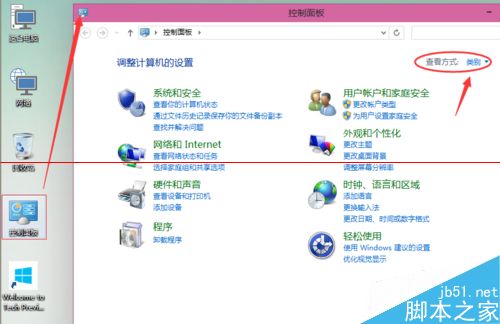
2、將查看類型更改為小圖標,然後點擊“設備和打印機”,如下圖所示。
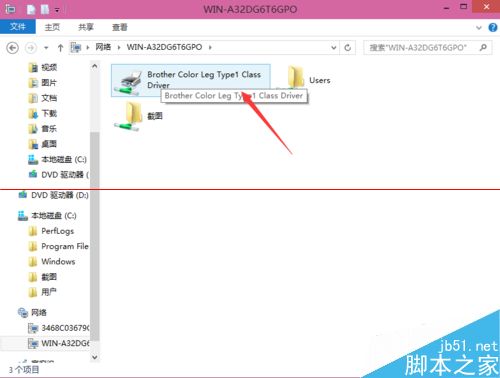
3、在設備和打印機窗口中,選擇一台你想要共享的打印機,然後在右鍵選擇“打印機屬性”。如下圖所示。
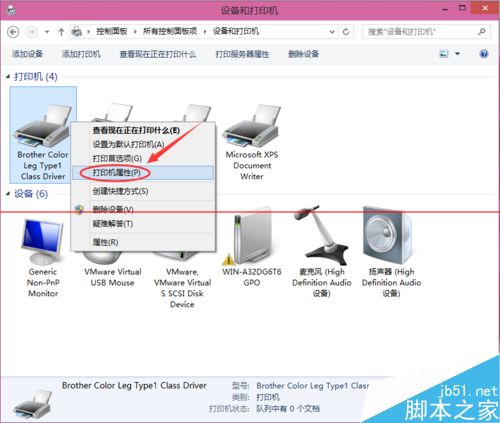
4、點擊進入對應的打印機屬性對話框,點擊共享選項卡,如下圖所示。
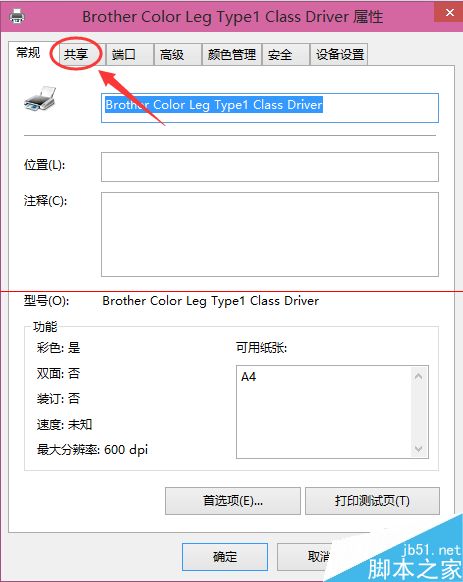
5、在共享選項卡裡將“共享這台打印機”勾選上,然後點擊確定,如下圖所示。
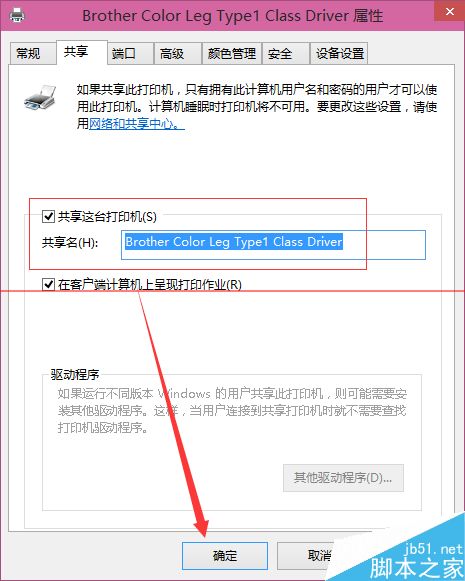
6、打印機共享設置完成後,其他電腦就可以通過網絡訪問到這台共享打印機。如下圖所示。
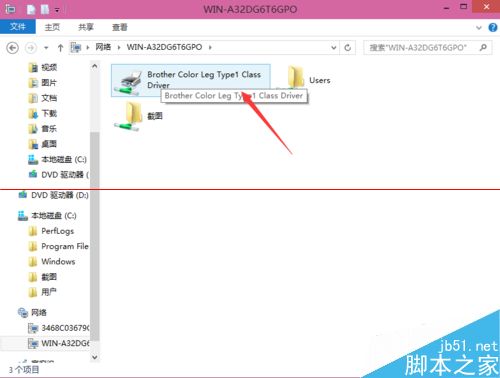
以上就是win10Win10設置打印機共享的方法,其實和其他系統並沒有太大的區別,謝謝閱讀,希望能幫到大家,請繼續關注本,我們會努力分享更多優秀的文章。